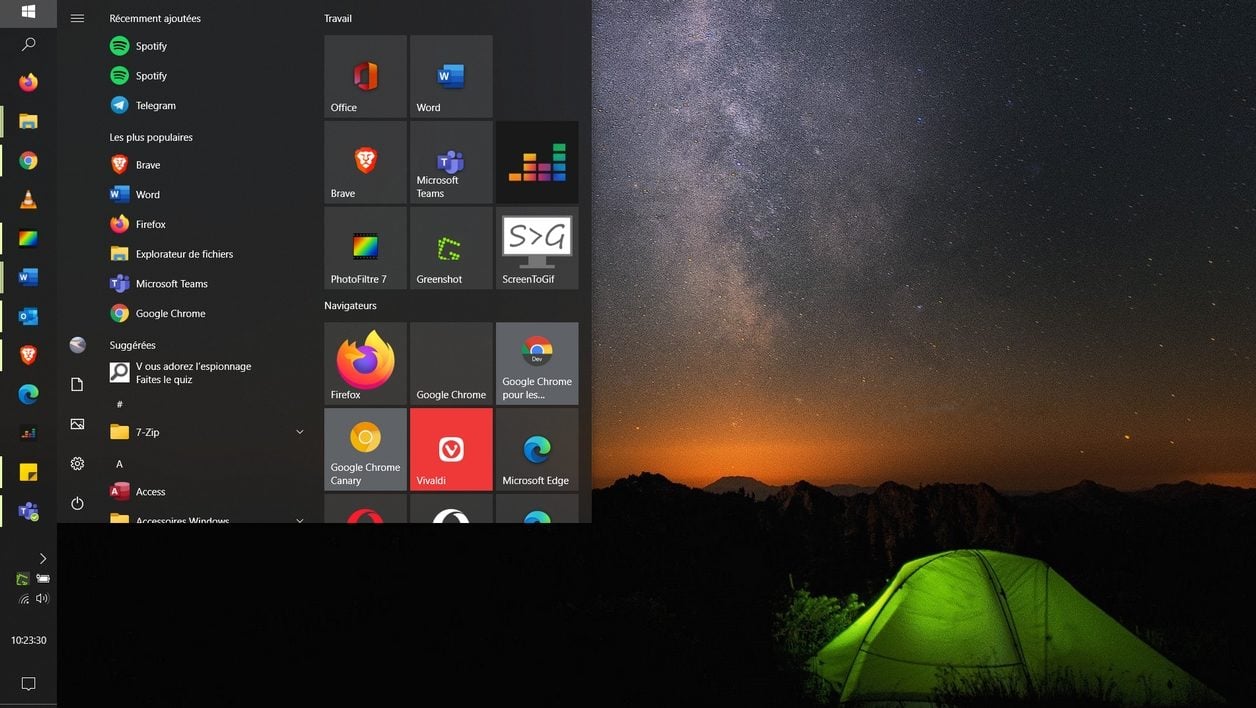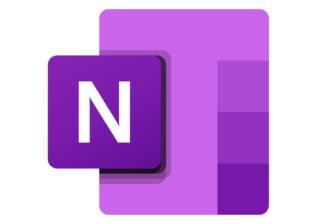L’organisation de l’affichage du bureau de Windows, et plus particulièrement de la barre des tâches, n’a que très peu évolué au cours des différentes mises à jour de l’OS de Microsoft : des icônes sur le bureau, une barre des tâches en bas de l’écran, un fond d’écran, rien que du très classique. Pourtant, il est possible de bousculer un peu cette organisation en déplaçant, par exemple, la barre des tâches de Windows sur un côté de l’écran.
Si les utilisateurs n’aiment pas trop que l’on bouscule leurs habitudes, la migration de la barre des tâches vers un côté ou l’autre de l’écran aura un effet bénéfique. Elle vous permettra d’obtenir plus de hauteur pour afficher des contenus, notamment sur le Web, alors que la largeur d’affichage est en règle générale moins importante. Voici comment procéder pour afficher la barre des tâches de Windows verticalement.
1. Déverrouillez la barre des tâches
Si ce n’est pas déjà fait, commencez par déverrouiller la barre des tâches. Pour ce faire, faire un simple clic droit sur celle-ci, et décochez l’option Verrouiller la barre des tâches.

2. Déplacez la barre des tâches
Maintenant que la barre des tâches est libre, vous pouvez la déplacer assez facilement. Comment ? Tout simplement à l’aide d’un glisser-déposer. Maintenez le clic sur la barre des tâches, et déplacez-la d’un côté ou de l’autre de l’écran.
Vous pourrez, si vous le souhaitez, ajuster la largeur d’affichage celle-ci sur l’écran de votre machine.

3. Reverrouillez la barre de tâches
Pour conserver la barre des tâches telles qu’elle est affichée, faites un clic droit sur celle-ci et cochez l’option Verrouiller la barre des tâches.

Si cette nouvelle organisation ne vous sied pas, vous pourrez faire machine arrière et remettre la barre des tâches en bas de l’écran en suivant la même procédure.
🔴 Pour ne manquer aucune actualité de 01net, suivez-nous sur Google Actualités et WhatsApp.